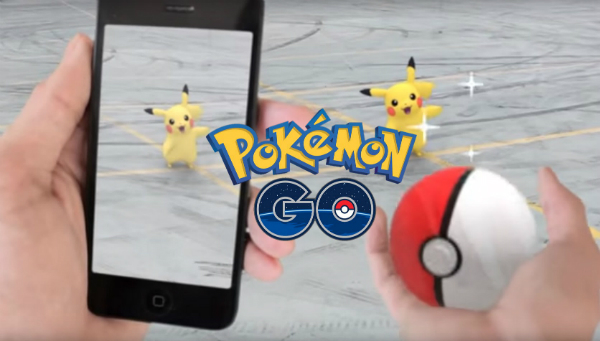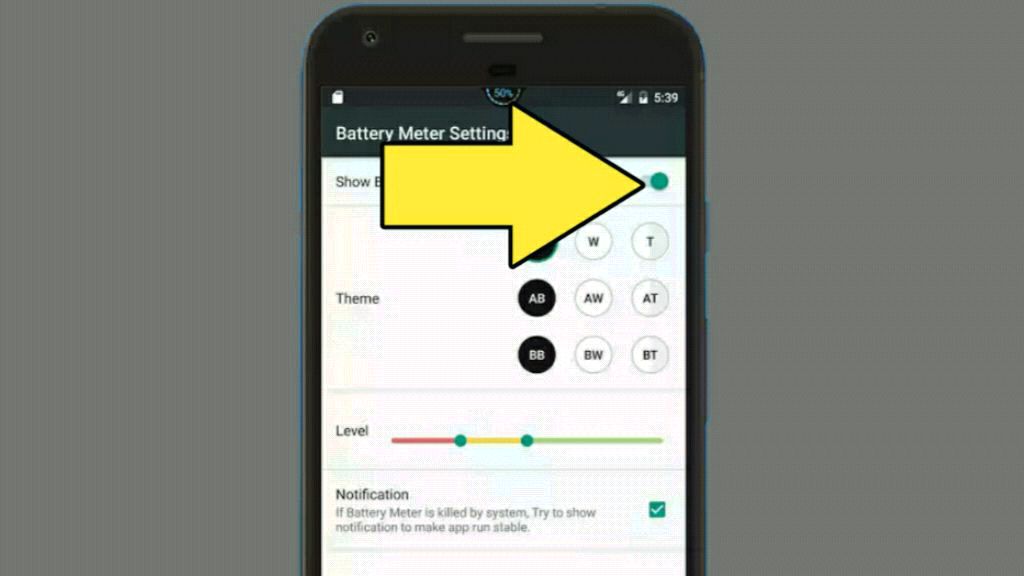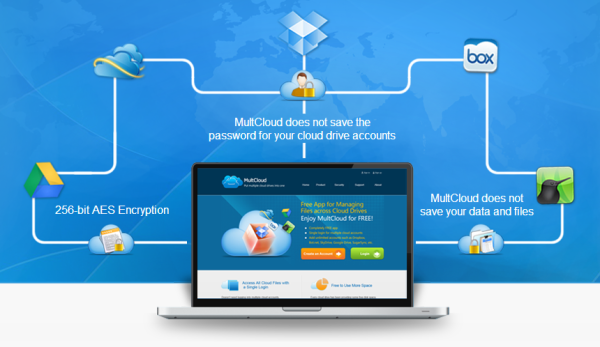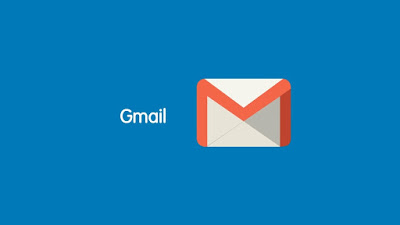كيفية إجراء مكالمات فيديو أو صوتية على واتساب من سطح مكتب الويندوز أو الماك
يتيح لك WhatsApp Desktop بالفعل إجراء مكالمات فيديو ومكالمات صوتية. سواء كنت تستخدم تطبيق المراسلة على نظام التشغيل الويندوز 10 أو macOS ، يجب أن تصل الميزة إلى جميع المستخدمين خلال الساعات والأيام القليلة القادمة.
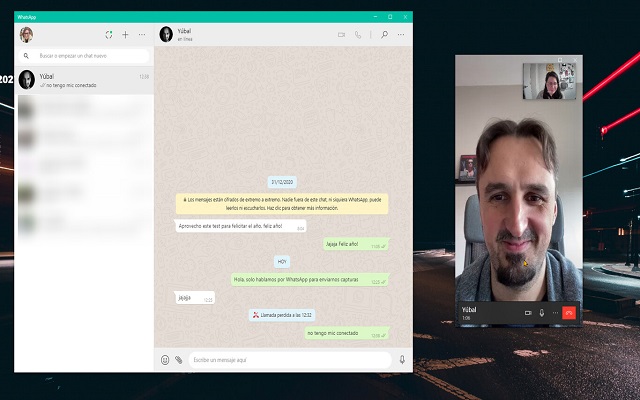
قمنا باختبار مكالمات الفيديو من سطح المكتب وسنخبرك بكيفية إجرائها وكيفية تكوين إدخالات الصوت والفيديو الخاصة بك لـ WhatsApp Desktop وما هي تجربة المستخدم حتى الآن.
إذا تم بالفعل تنشيط مكالمات الفيديو والمكالمات الصوتية في إصدار WhatsApp Desktop الخاص بك ، فمن المفترض أن ترى رمزين جديدين في الجزء العلوي الأيمن من نافذة الدردشة ، بجوار اسم المستخدم الخاص بجهة الاتصال الخاصة بك كما في الصورة .
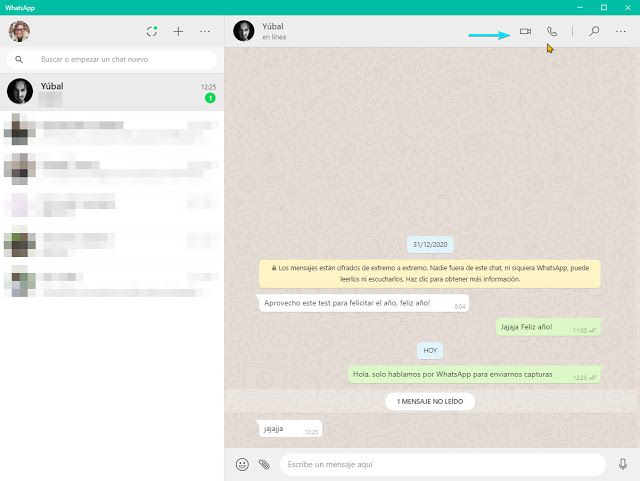
ما عليك سوى النقر فوق رمز الهاتف لإجراء مكالمة صوتية فقط. يمكنك تغيير هذه المكالمة لتشمل الفيديو أيضًا ، إذا نقرت على أيقونة الكاميرا.
عيب صغير لمكالمات فيديو واتساب هو أنه لا يمكنك تكوين أجهزة الصوت والفيديو الخاصة بك حتى تبدأ المكالمة. بمجرد النقر فوق زر الاتصال وظهور نافذة الفيديو أو الصوت الخارجية ، يمكنك فتح الإعدادات:
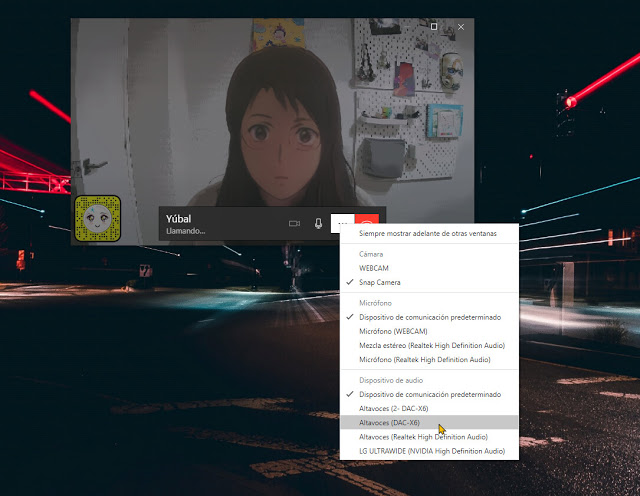
لتغيير الكاميرا أو الميكروفون أو جهاز الصوت ، عليك النقر فوق الرمز الذي يحتوي على ثلاث نقاط أفقية تظهر في نافذة الاتصال. من هناك سترى قائمة بجميع الأجهزة المتاحة للتغيير بنقرة واحدة.
كما قلنا فإن إجراء مكالمات فيديو ومكالمات صوتية في واتساب ويب متاح الآن لكن إذا لم يظهر لديك بعد فهي مسألة وقت حتى تصل هذه الميزة إليك .